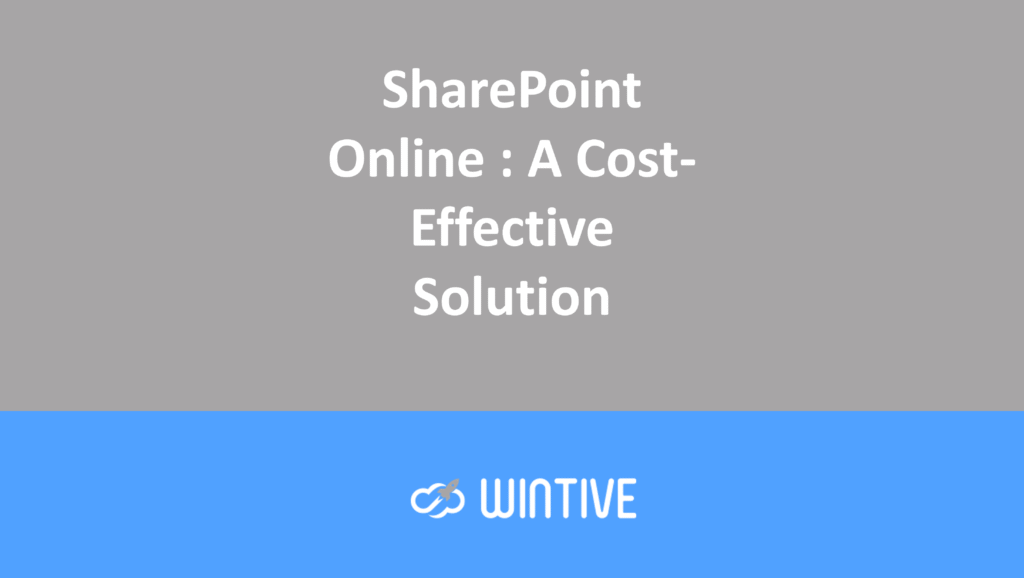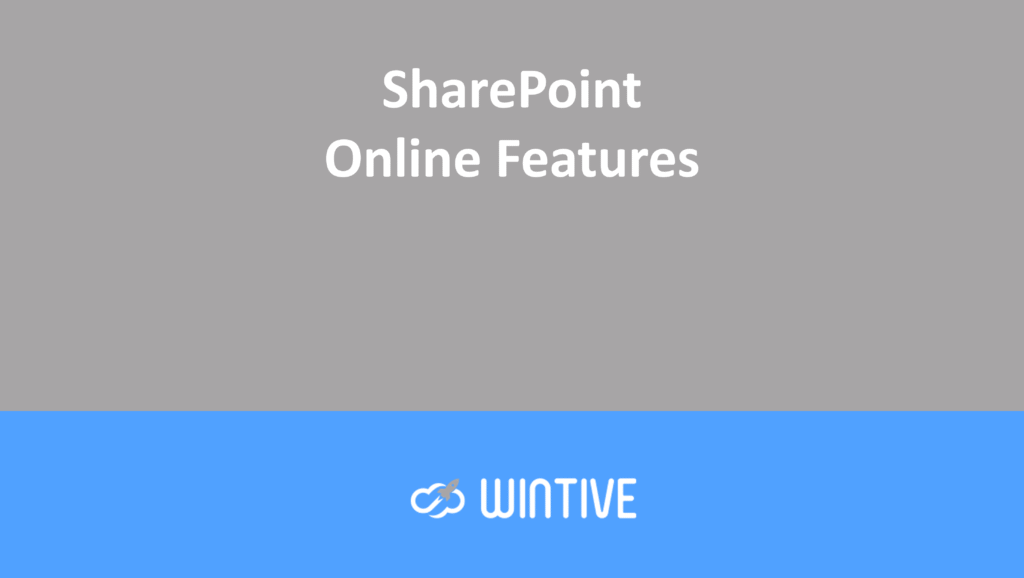SharePoint Online – Share Power BI Report
Microsoft365 #Office365 #SharePoint The Power BI Reports Web Part allows us to share our Power BI reports in SharePoint Online on a page. However, embedding a report in SharePoint Online does not automatically give users permission to view it. Indeed, the permissions to view the report are present in the Power BI service.
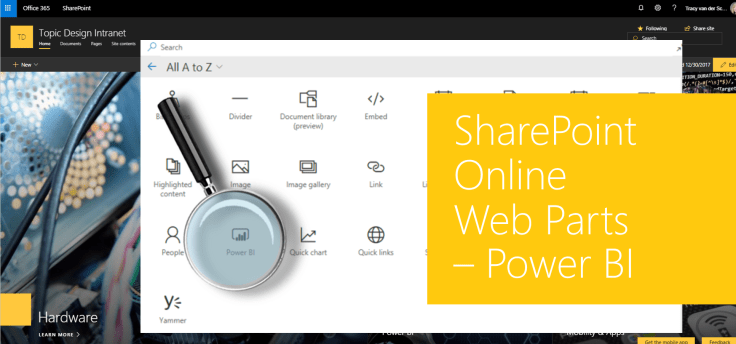
Power BI Reports Web Part
The Power BI Report Web Component allows you to easily embed an interactive Power BI report on your page. Embedded reports are fully secure, allowing you to easily create secure internal portals. Use the Power BI Web Component on any page.
Add Web Part
Put your page in edit mode and click on the “+” to add the Power BI web part:
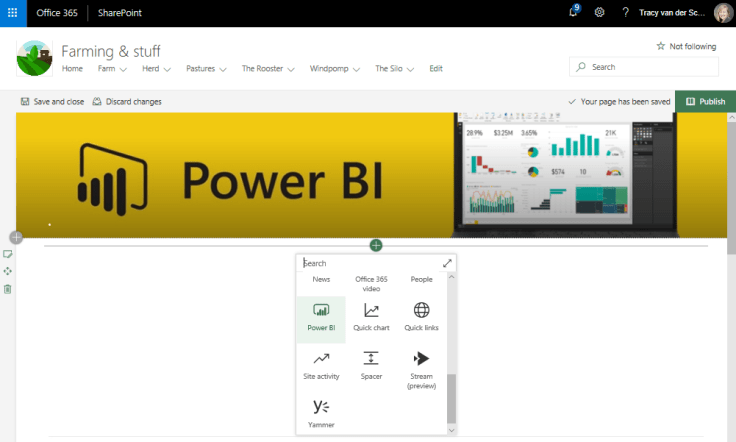
Now you need to provide a link to the report and select the page name:

Get the link
To get the link to the report, open the report in Power BI, click File (1) and then Embed in SharePoint Online (2):
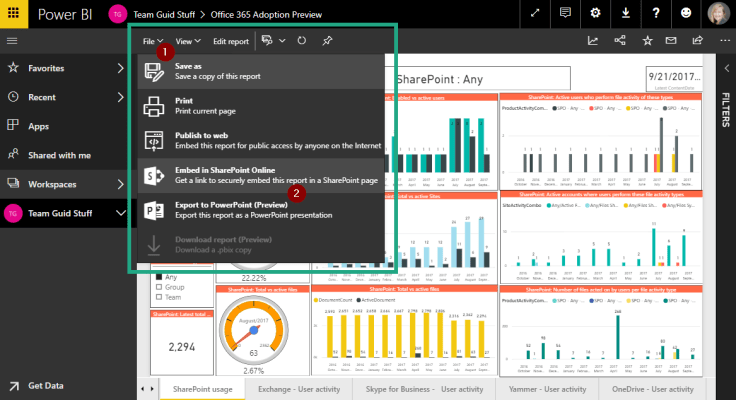
Copy the provided link:
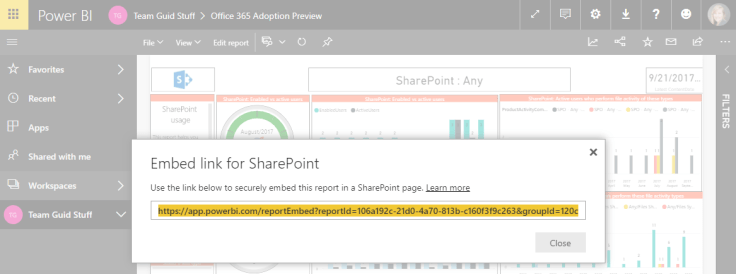
There you go!! Pretty cool right?
Note: Embedding a report in SharePoint Online does not automatically grant users permission to view it. Report viewing permissions are present in the Power BI service.
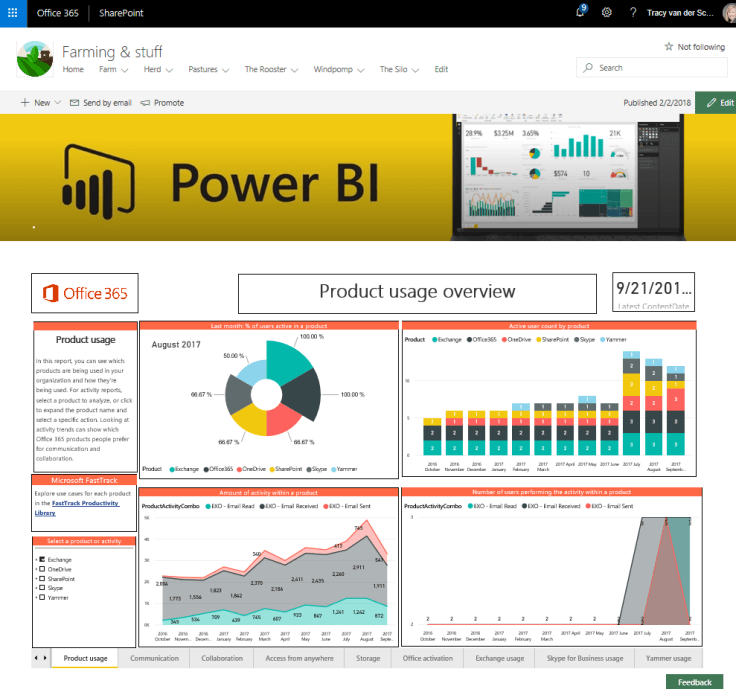
Goal of this blog challenge
I won’t just be talking about the new Microsoft 365 subscription model. Instead, I’ll be sharing all the latest news, tips, and tricks related to Office / Office 365 / Windows / Mobility and Security. And let’s not forget all the new apps and services available. Much of what I share about Office and SharePoint will also apply to non-Office 365 versions.